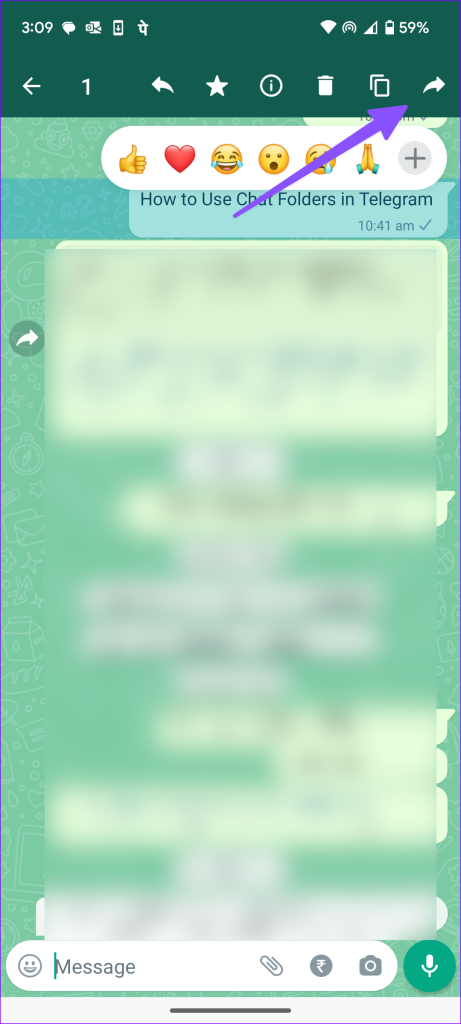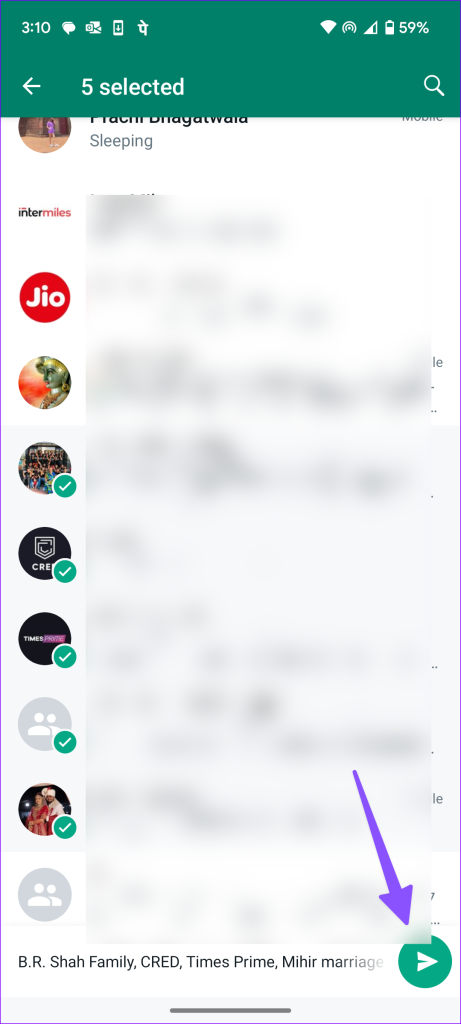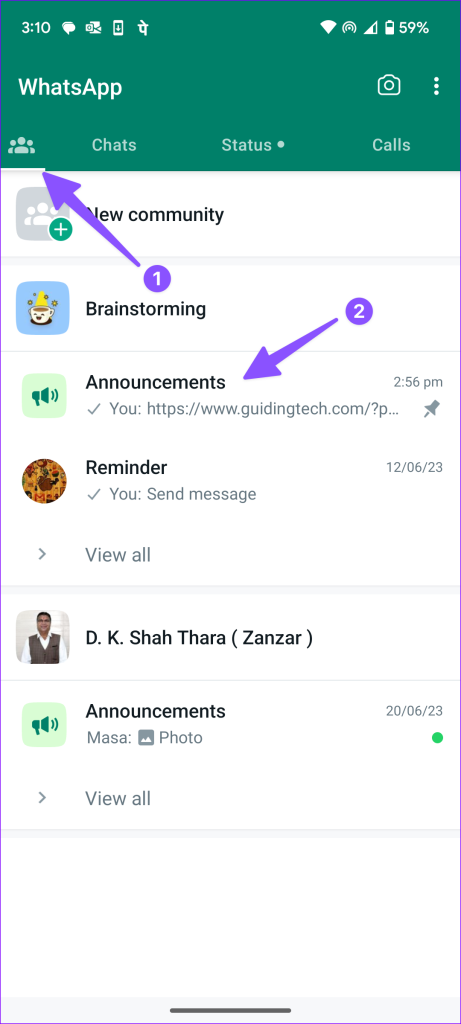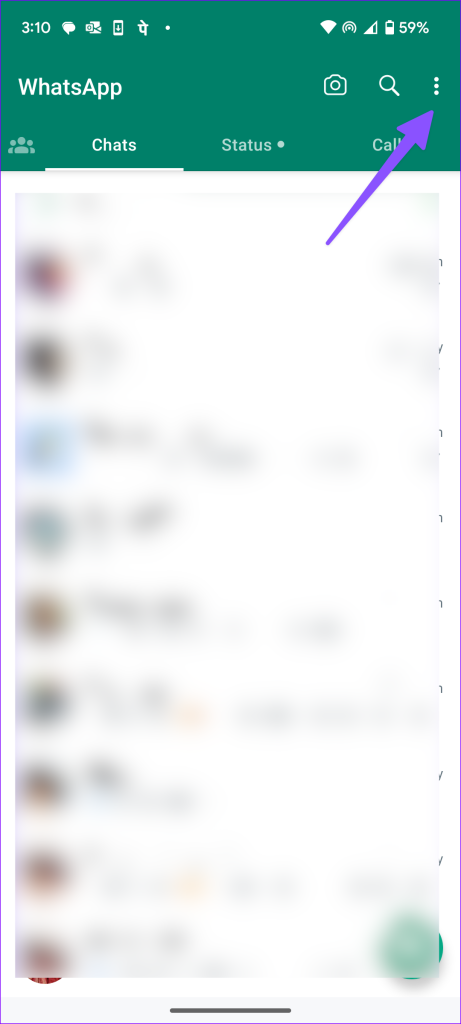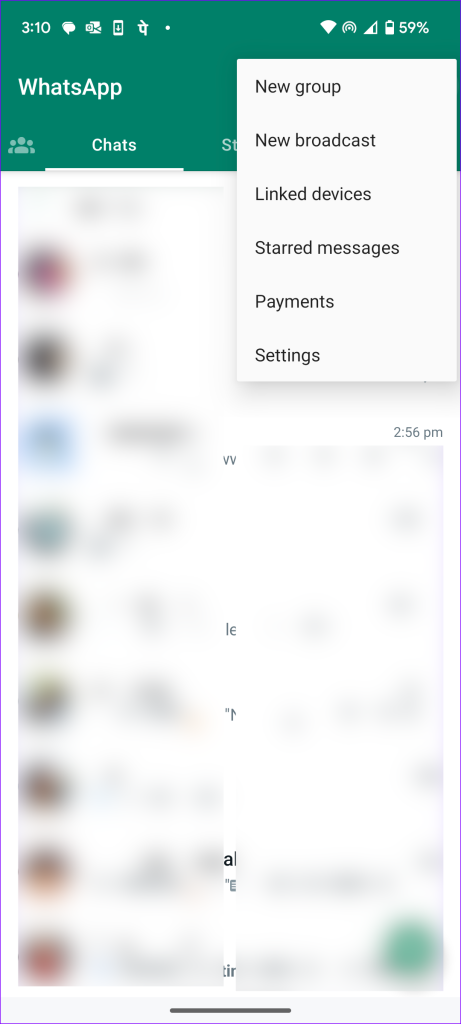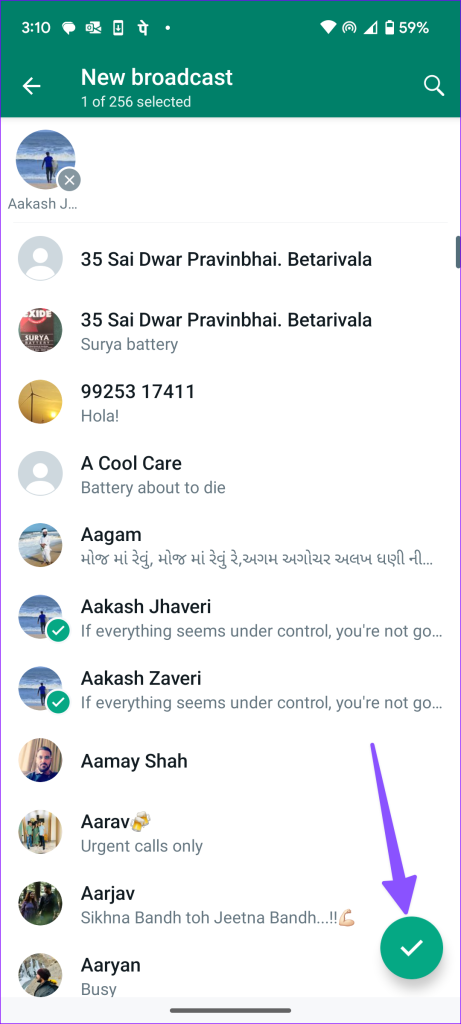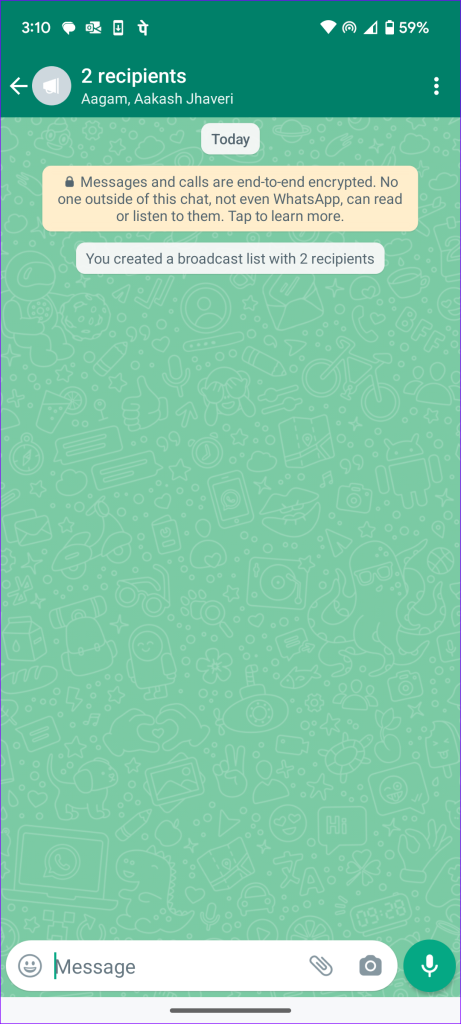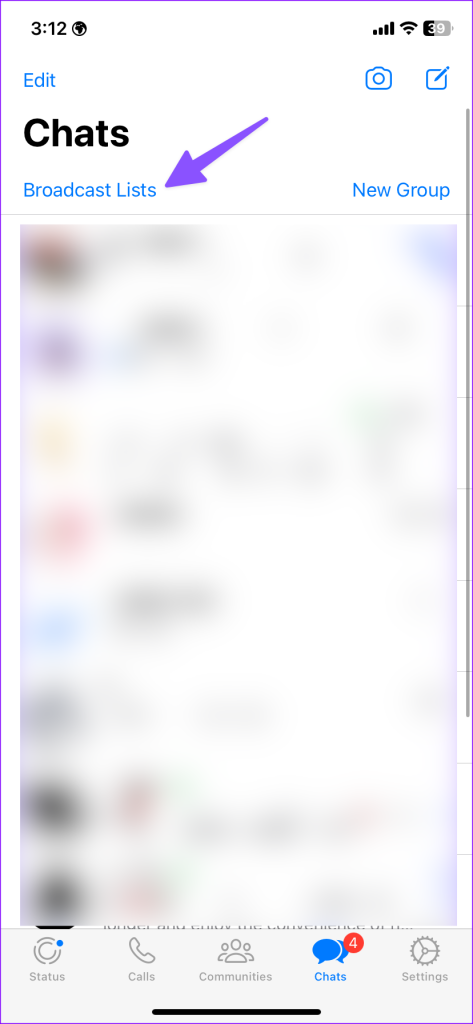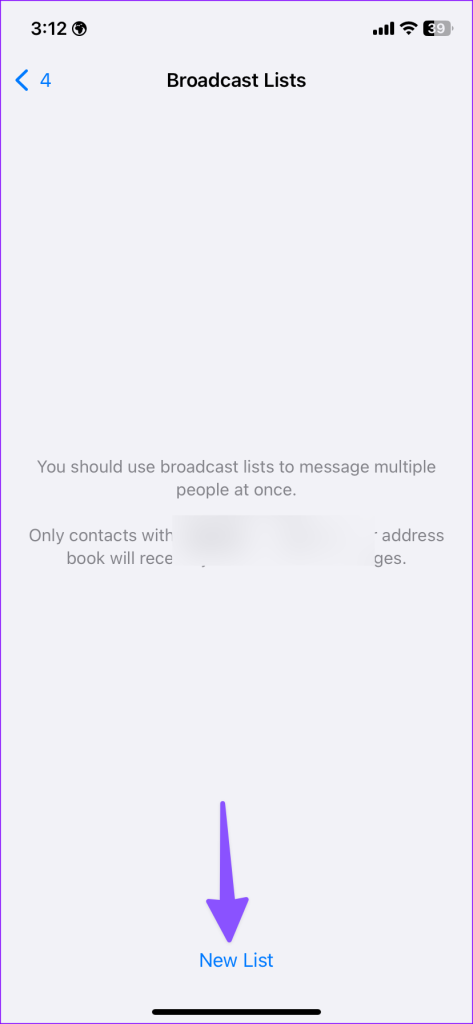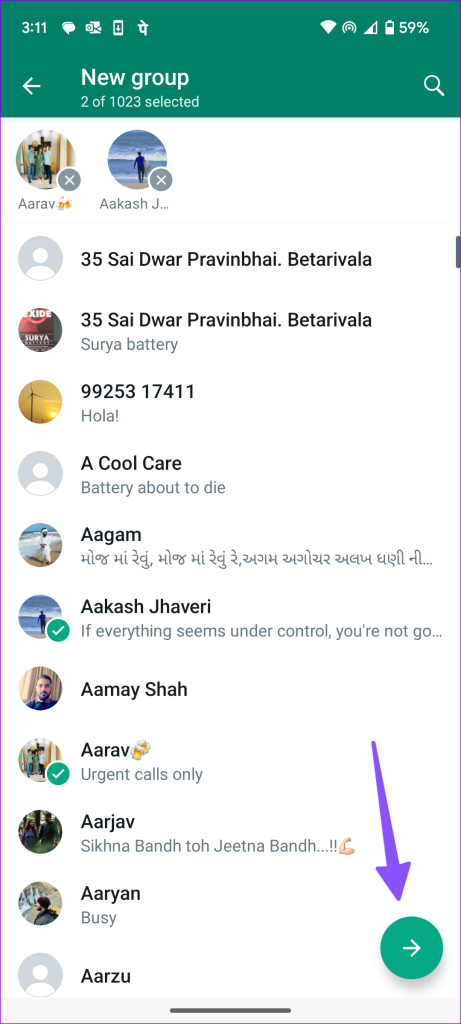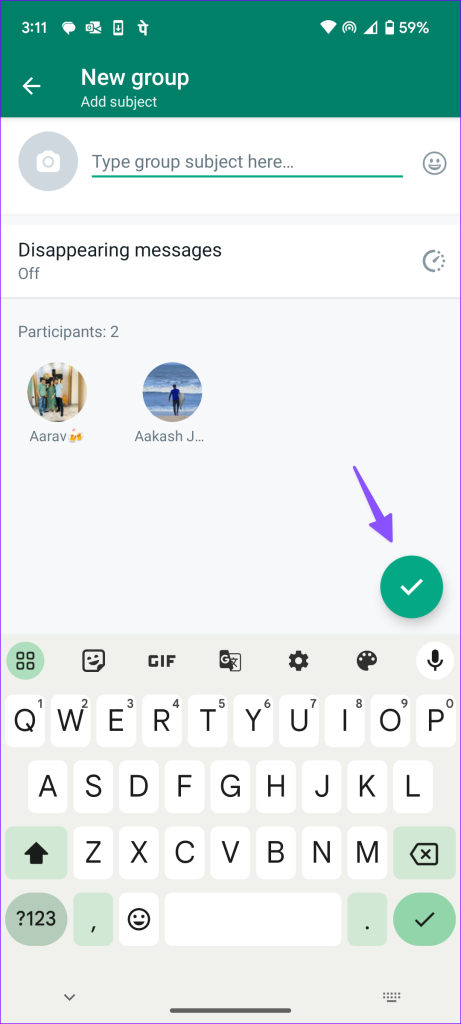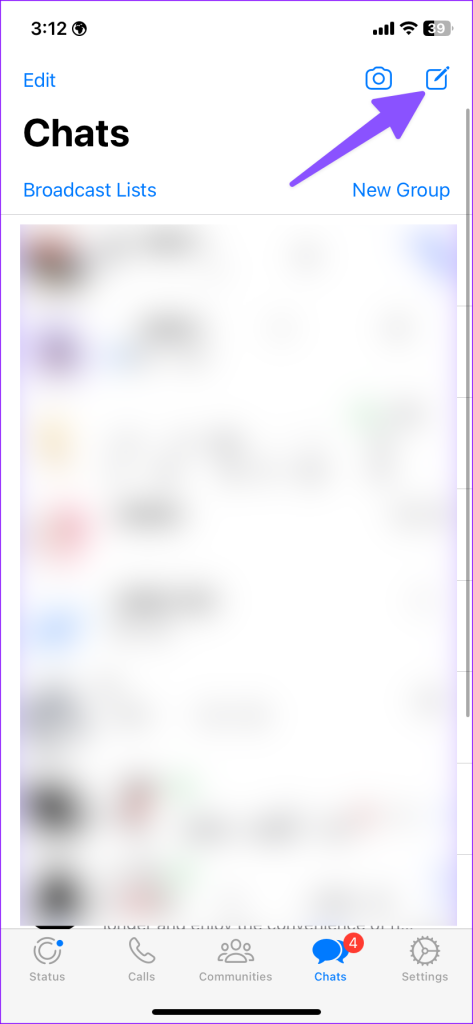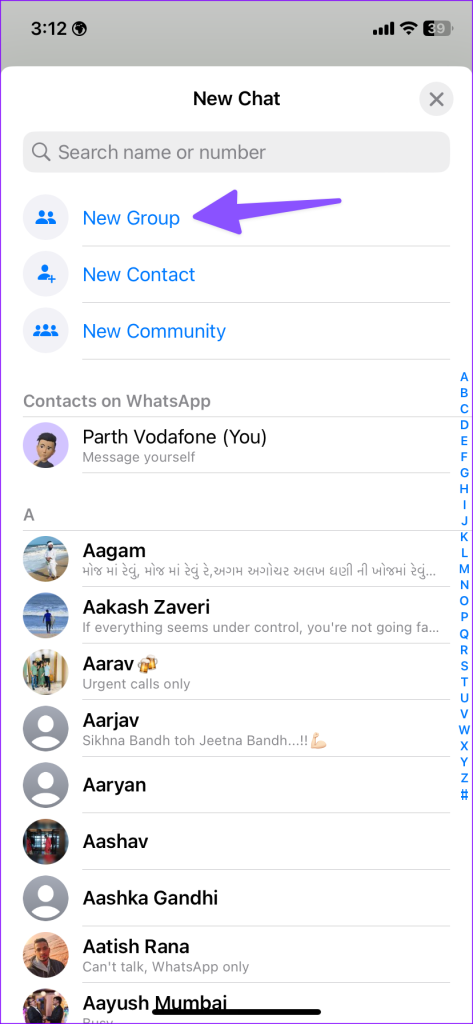WhatsApp は間違いなく世界で最も人気のあるインスタント メッセージング アプリです。ユーザーは友人や家族と連絡を取り合うためにこれを頼りにしています。 WhatsApp のリーチが拡大し続けるにつれ、Facebook が所有するプラットフォームも企業の間で広く使用されています。人々のグループと頻繁に通信したい場合は、WhatsApp メッセージを複数の連絡先に送信する方法がいくつかあります。

いつでも複数の会話を 1 つずつ開いてメッセージを送信できます。しかし、これは時間がかかり、メッセージを迅速に共有する生産的な方法ではありません。代わりに、以下のトリックを使用して、WhatsApp 上の複数の連絡先に同じメッセージを送信できます。
1. WhatsApp でメッセージを転送する
WhatsApp で誰かからニュース記事やモチベーションを高める言葉を受け取りましたか? WhatsApp 上のメッセージ、写真、ビデオ、またはファイルを複数の連絡先にいつでも転送できます。
ステップ 1: WhatsApp で会話を開きます。メッセージを長押しして、「転送」を選択します。
ステップ 2:矢印ボタンをタップして、WhatsApp メッセージを最大 5 人の連絡先に送信します。
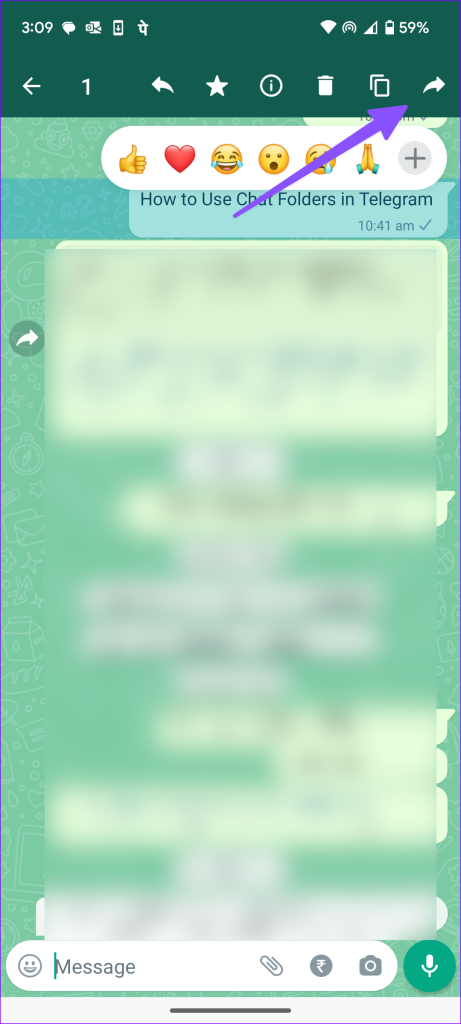
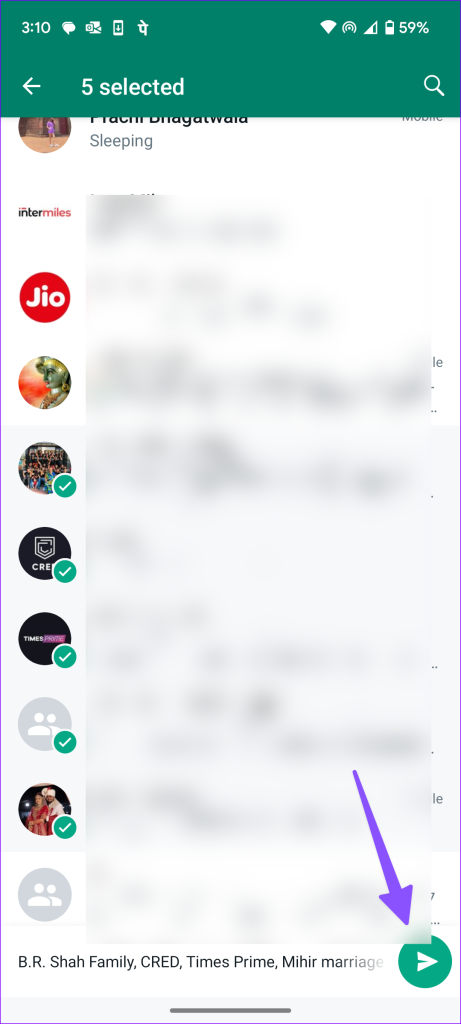
WhatsApp は、プラットフォーム上でメッセージ転送の連絡先を 5 件に制限しています。同社は、プラットフォーム上で増大するフェイクニュース問題に対抗するために規制当局から非難を浴びた。
プラットフォームでの FUD (恐怖、不確実性、疑念) を防ぐため、5 人を超える連絡先にメッセージを転送することはできません。同じものを再度転送する必要があります。同じメッセージを複数回転送すると、WhatsApp はそのメッセージの上に「何度も転送されました」というラベルを付けます。
そのようなメッセージを見つけた場合は、ソーシャルメディアでやみくもに他の人と共有する前に、それを確認する必要があります。 WhatsApp でフェイクニュースを拡散した場合、当局から法的通知が発せられる可能性があります。
WhatsApp コミュニティは、関連グループを 1 つ屋根の下に維持するための同社の新機能です。 WhatsApp で新しいコミュニティを作成すると、すべてのグループ連絡先を含むブロードキャスト チャネルが自動的に作成されます。心配しないで。コミュニティでメッセージを送信できるのは、管理者と承認されたメンバーのみです。
WhatsApp でコミュニティを作成する場合、追加できるのは自分が管理者であるグループのみです。 WhatsApp グループの管理者ではない場合は、コミュニティに追加する前に関連する許可を取得してください。
WhatsApp コミュニティの作成は、iPhone、Android、デスクトップで行うことができます。専用の投稿を作成して、WhatsApp 上にコミュニティを作成できます。コミュニティを作成したら、次の手順でメッセージを送信します。
ステップ 1:携帯電話で WhatsApp を開きます。 「コミュニティ」タブに移動します。 Android では、左上隅にあります。 iPhone ユーザーは下部から同じにアクセスできます。
ステップ 2:アナウンス チャネルを選択し、メッセージを送信します。
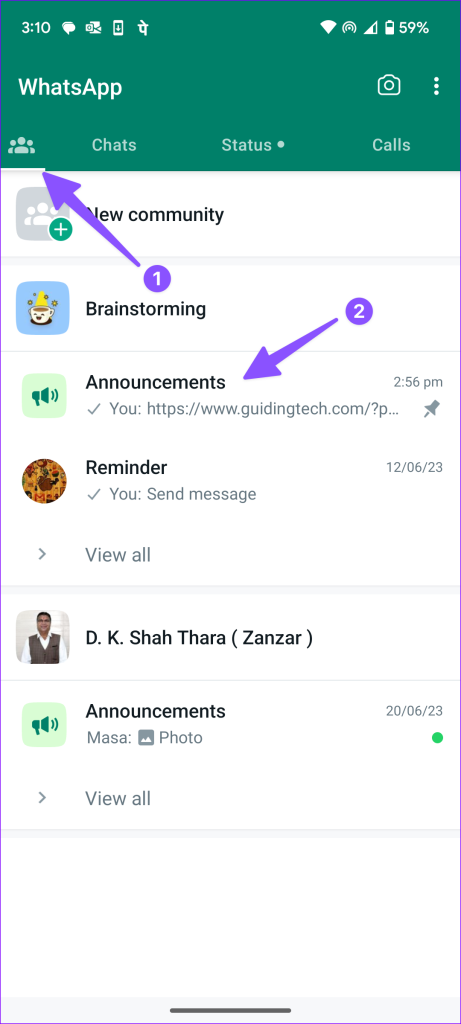
最大 50 のグループで構成される WhatsApp コミュニティを作成し、コミュニティ アナウンス グループに最大 5,000 人のメンバーを追加できます。これは、WhatsApp でのコミュニケーションを効率化する効果的な方法の 1 つです。
3. WhatsAppでブロードキャストリストを作成する
WhatsApp コミュニティは一部の人にとって混乱を招く可能性があります。さらに、グループを追加するには管理者権限が必要です。 WhatsApp メッセージを複数の連絡先と共有したい場合は、ブロードキャスト リストを作成します。
注: WhatsApp ブロードキャスト リストには、最大 256 人の連絡先を追加できます。
ステップ 1:携帯電話で WhatsApp を開きます。右上隅にある 3 つの縦の点メニューをタップし、[新しいブロードキャスト] を選択します。
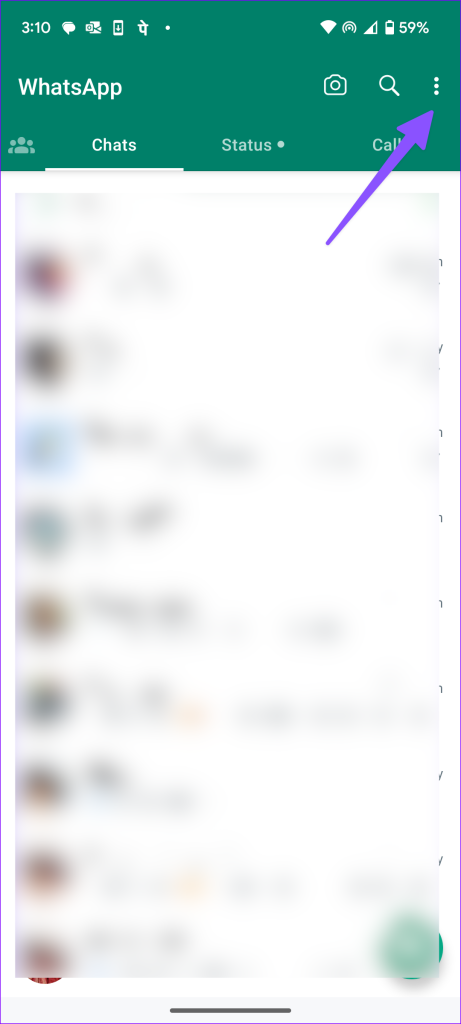
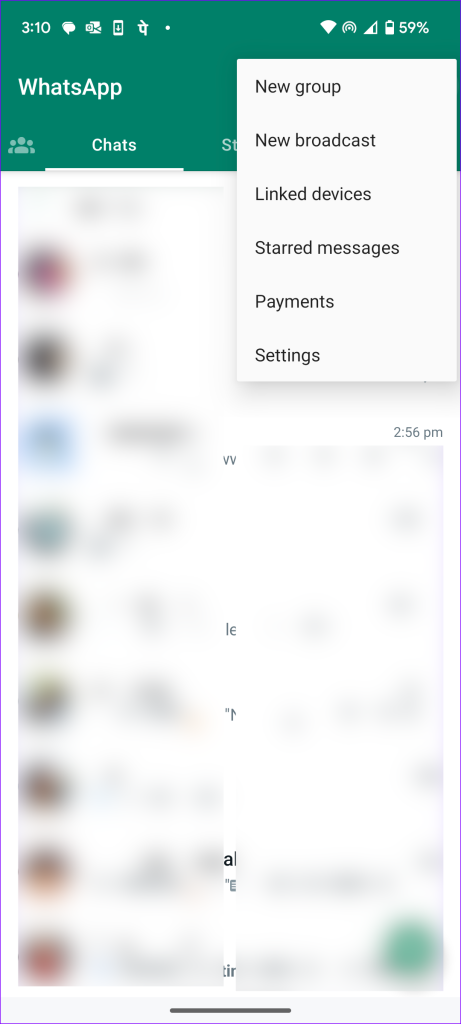
ステップ 2:最大 256 の連絡先を選択し、下部のチェックマークを押します。
ステップ 3: WhatsApp はメッセージを送信するためのブロードキャスト リストを作成します。
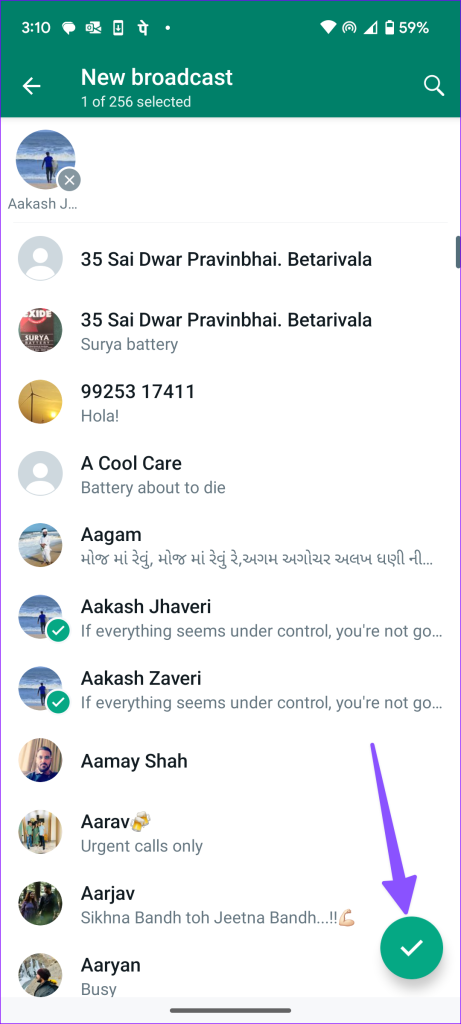
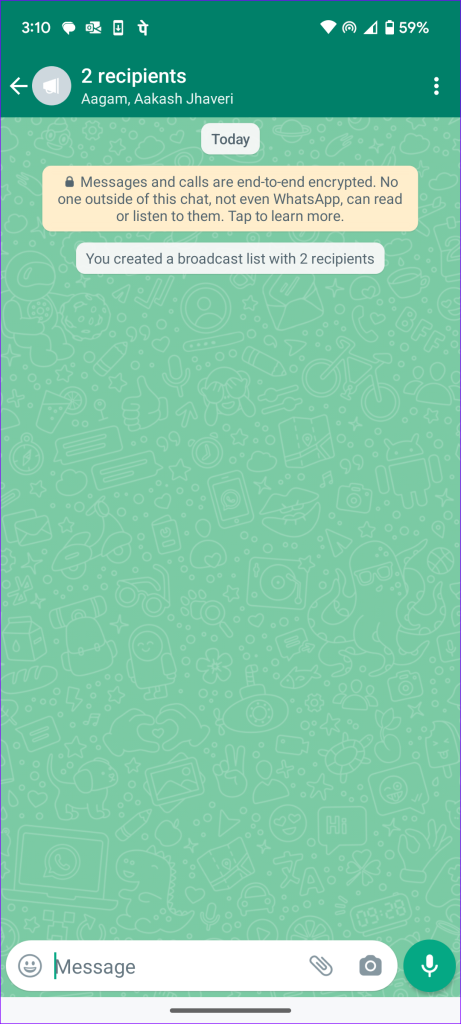
WhatsApp ブロードキャスト リストの詳細については、私たちの投稿を参照してください。あなたの番号を連絡先リストに追加した人だけが、あなたのブロードキャスト メッセージを受信できます。
iPhone ユーザーは、上部にある「ブロードキャスト リスト」をタップし、「新しいリスト」を選択してそのようなリストを作成できます。
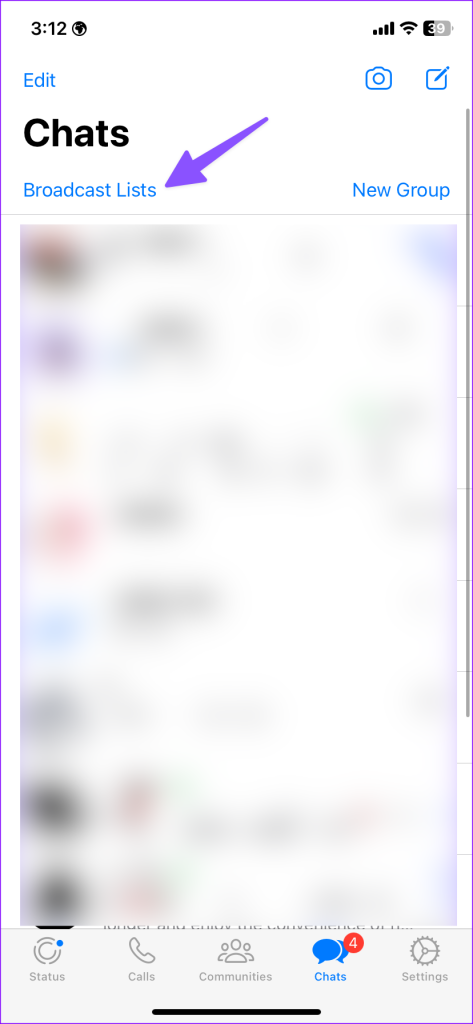
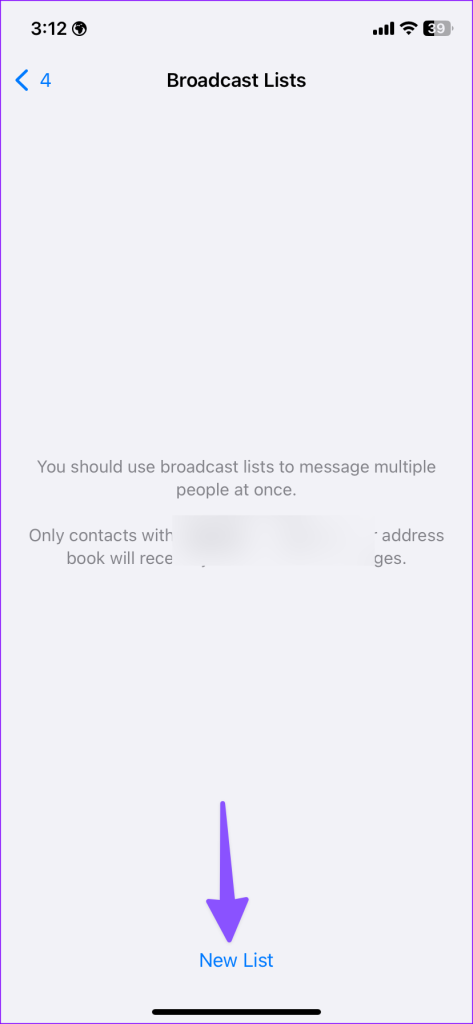
4. WhatsAppでグループを作成する
WhatsApp グループは、複数の連絡先にメッセージを送信する既知の方法の 1 つです。 WhatsApp では、最大 1024 人の参加者が参加するグループを作成できます。
ステップ 1: WhatsApp を起動し、右上隅にある 3 点メニューをタップします。新しいグループを選択します。
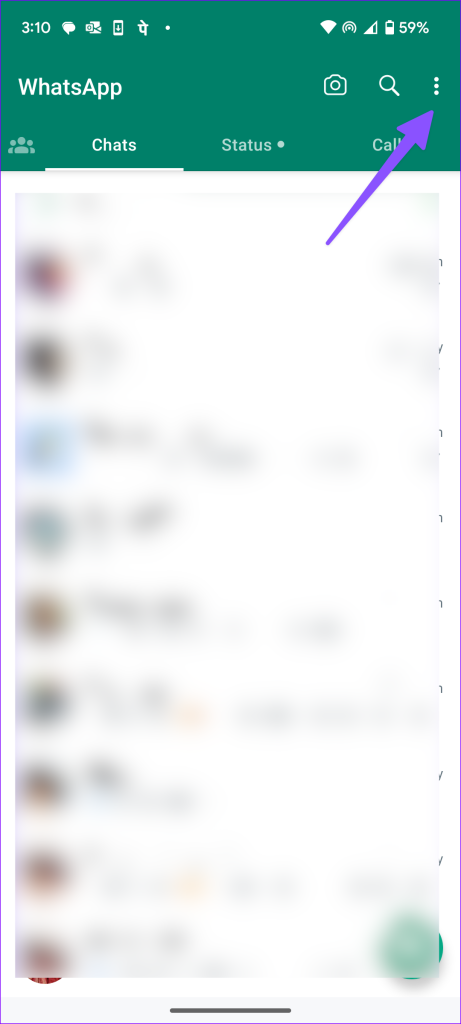
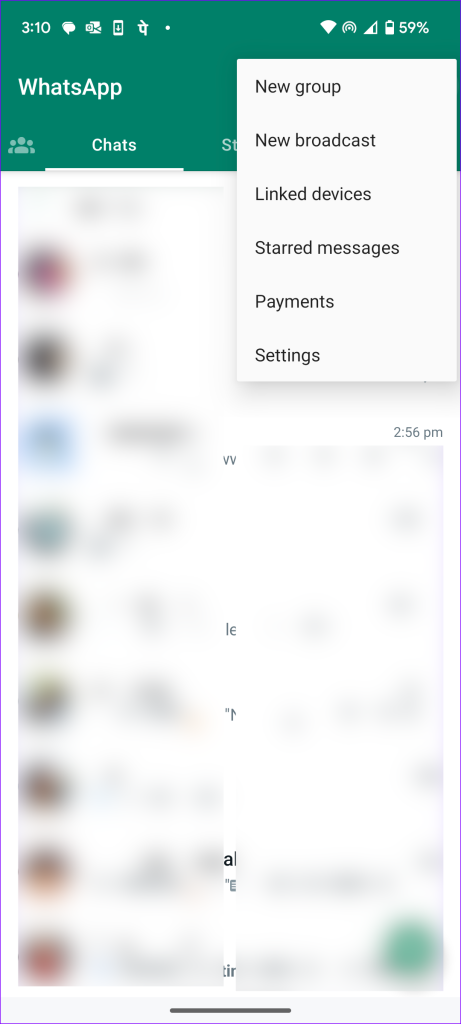
ステップ 2:参加者を選択して続行します。
ステップ 3:グループ名を入力し、参加者を確認して、チェックマークを押します。
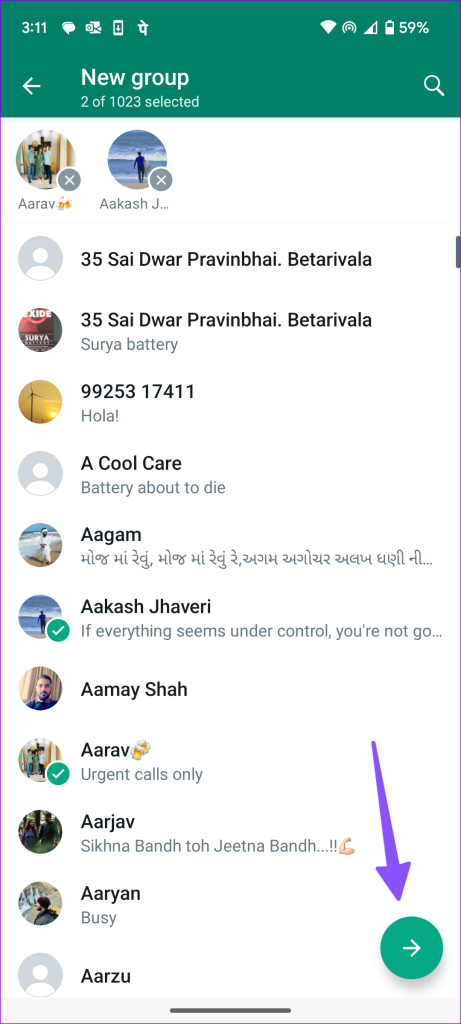
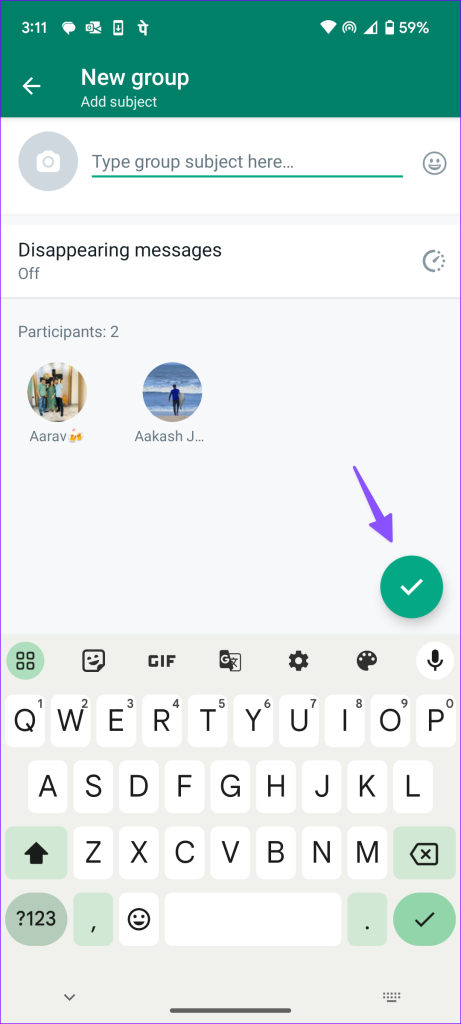
iPhone ユーザーは、上部の作成メニューから新しい WhatsApp グループを作成できます。これで、あなたと承認された管理者は WhatsApp グループでメッセージを送信できるようになります。
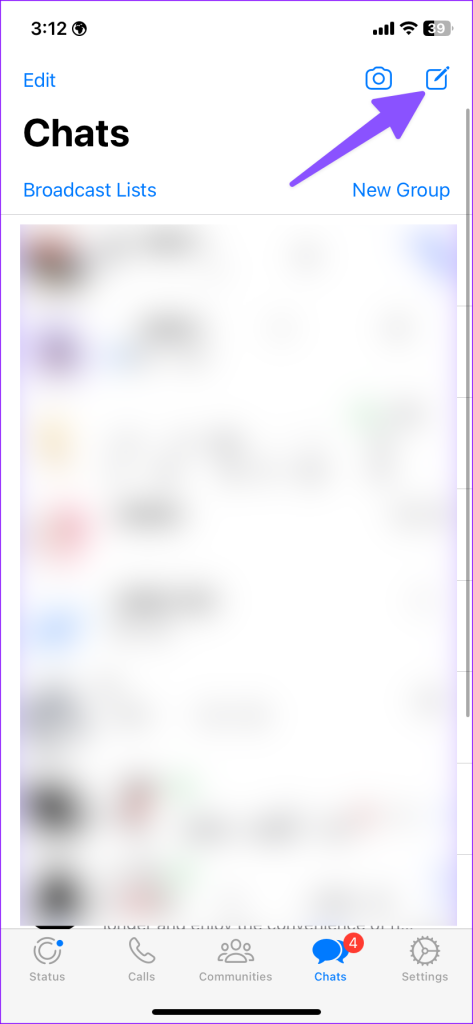
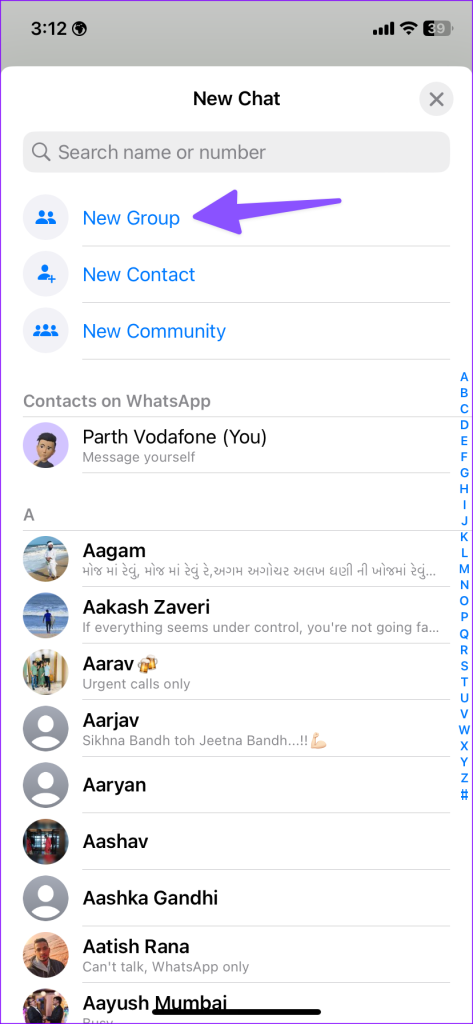
WhatsApp ですぐに最新情報を共有
WhatsApp グループとコミュニティのどちらを使用するか迷っている場合は、専用の比較投稿を読んで詳細を確認してください。同じ WhatsApp メッセージを複数の連絡先に送信するにはどの方法を好みますか?